¿Para qué molestarse con la conversión? Bueno, los discos Blu-ray ofrecen contenido de alta calidad, ideal para el entretenimiento en casa. Sin embargo, no son tan prácticos para verlos en dispositivos portátiles. El códec H.264 ofrece una excelente calidad de video con un tamaño de archivo reducido en comparación con el formato Blu-ray original. Esta publicación te mostrará dos maneras de... convertir Blu-ray a H.264De esta forma, puedes almacenar y disfrutar de tus películas sin tener que llevar los discos físicos. Como H.264 es compatible con todos los reproductores y dispositivos multimedia, puedes ver tus películas en cualquier momento y lugar. Así que, sin más preámbulos, profundicemos.
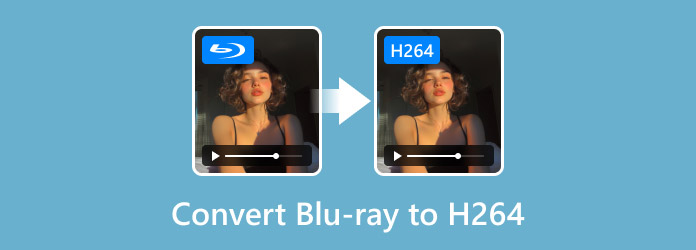
- Parte 1. ¿Qué es H.264?
- Parte 2. Convertir Blu-ray a H264 con HandBrake
- Parte 3. Convierte Blu-ray a H264 con Blu-ray Master, el extractor de Blu-ray gratuito.
Parte 1. ¿Qué es H.264?

H.264, Codificación de Vídeo Avanzada o MPEG-4 Parte 10, es un estándar de compresión de vídeo. Fue desarrollado por el Grupo de Expertos en Codificación de Vídeo de la UIT-T y el Grupo de Expertos en Imágenes en Movimiento ISO/IEC JTC 1. H.264 está diseñado para ofrecer una alta compresión, ideal para diversas aplicaciones, incluyendo discos Blu-ray. Puede reducir significativamente el tamaño de los archivos con una mínima pérdida de calidad. Permite una transmisión más fluida y descargas más rápidas.
Lo que debe saber más sobre DivX:
- Admite diferentes perfiles y niveles para diversas aplicaciones.
- Compatible con múltiples dispositivos y plataformas, incluidas computadoras.
- Codifica vídeo de baja resolución 240p a contenido UHD 8K de alta calidad.
- Cuenta con resistencia a errores para mejorar la calidad de reproducción en redes no confiables.
Ventajas
- Ofrece codificación y decodificación de baja latencia.
- Maneja eficientemente vídeos de baja y alta resolución.
- Ofrece imágenes más nítidas y claras con la misma tasa de bits.
Contras
- Carece de soporte HDR nativo.
- No es adecuado para la transmisión de vídeo 8K.
Parte 2. Convierte Blu-ray a H264 con HandBrake
Freno de mano Es un popular software transcodificador de medios que ofrece funciones avanzadas para convertir Blu-ray a H.264. Este software ofrece una conversión personalizable y completa, lo que permite configurar los ajustes de video. Un pequeño aviso: HandBrake no puede descifrar Blu-rays con protección anticopia de forma nativa. Primero debe descifrar y extraer el contenido Blu-ray con un software de terceros antes de importarlo a HandBrake.
Paso 1.Toma el disco Blu-ray y colócalo en la unidad externa de Blu-ray de tu computadora. Inicia HandBrake y selecciona el... Archivo Opción para agregar el disco Blu-ray desde la unidad. El transcodificador escaneará el disco y mostrará todos los títulos disponibles.
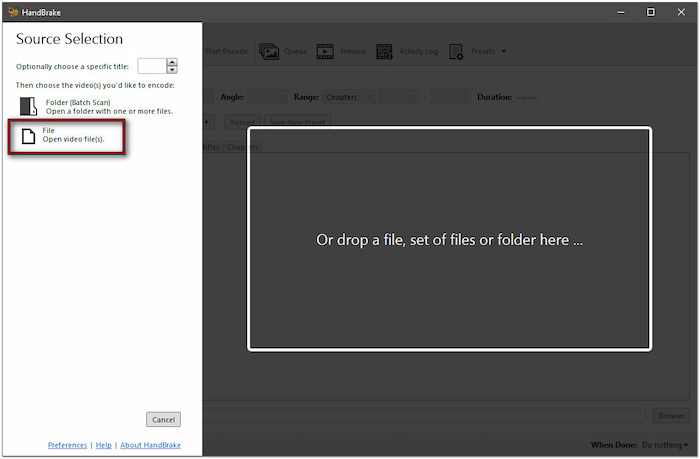
Nota IMPORTANTE: Si su disco Blu-ray está cifrado, descifrelo antes de convertirlo. Además, HandBrake no es compatible únicamente con discos Blu-ray cifrados. Por lo tanto, primero debe descifrarlo con un software como MakeMKV.
Paso 2.Configure los ajustes de video para H.264 para garantizar una salida de alta calidad. Seleccione Super HQ 1080p30 surround en lugar de la opción predeterminada en la sección Preajustes. Vaya a la pestaña Video y configure el Codificador de Video en H.264 (x264).
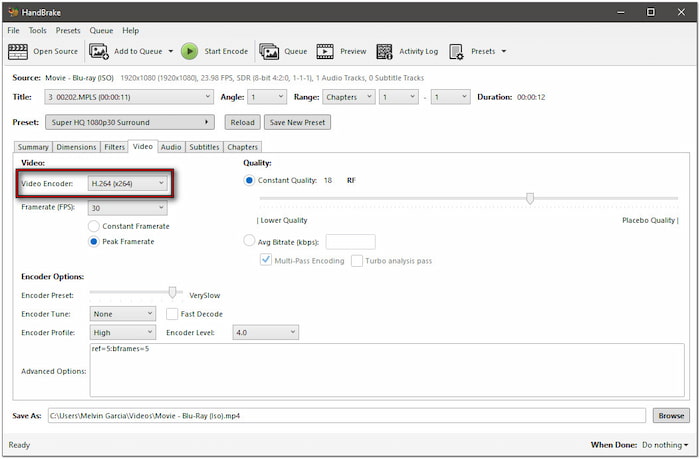
Paso 3.Una vez configurada la configuración del video, vaya a la pestaña Resumen. Haga clic en el menú desplegable Formato y seleccione MP4 como formato de salida. Vaya al campo Guardar como y haga clic en Explorar para especificar la ruta de destino. Luego, haga clic en Iniciar codificación para convertir el Blu-ray.
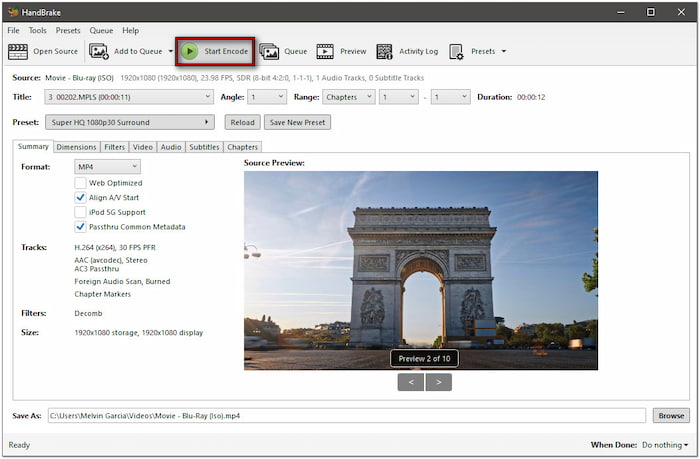
HandBrake es una opción potente, aunque poco práctica, para la conversión de Blu-ray. Dado que no puede descifrar Blu-rays por sí solo, es necesario instalar un software de terceros para descifrar el disco. Sin embargo, si está dispuesto a realizar los pasos adicionales, HandBrake ofrece un sistema de codificación avanzado.
Parte 3. Convierte Blu-ray a H264 con Blu-ray Master Free Blu-ray Ripper
Blu-ray Master Extractor de Blu-ray gratuito Es una de las herramientas gratuitas más recomendadas para la conversión de Blu-ray. Está disponible para descargar en Windows 11/10/8 y macOS 10.12 o superior. Está diseñada para convertir discos Blu-ray a más de 500 formatos digitales codificados en códec H.264. Es compatible con Blu-ray de las regiones A, B y C y gestiona la mayoría de las protecciones anticopia sin problemas.
Además, permite elegir entre H.264 y H.265 para optimizar la compresión y la calidad. Además, permite fusionar varios vídeos en un solo archivo o seleccionar títulos específicos para la conversión. Además de su función principal, Blu-ray Master Free Blu-ray Ripper cuenta con un editor de vídeo integrado. Ofrece herramientas esenciales para recortar, añadir efectos de vídeo, etc.
A continuación se explica cómo convertir Blu-ray a H.264:
Paso 1.Descarga Blu-ray Master Free Blu-ray Ripper desde el sitio web oficial o haz clic en la descarga gratuita a continuación. Instala el software de extracción de Blu-ray y finaliza la instalación. Una vez finalizado, inserta el disco en tu unidad externa de Blu-ray y abre el software.

Descarga gratis
Para ventanas
Descarga segura
Descarga gratis
para MacOS
Descarga segura
Paso 2.Hacer clic Cargar disco En la sección superior derecha, para importar el Blu-ray desde su unidad externa. Si tiene una carpeta BDMV en sus archivos locales, seleccione "Cargar carpeta BD" en el menú desplegable. El software escaneará el disco Blu-ray y mostrará todos los títulos disponibles.

Paso 3.Una vez detectado el Blu-ray, puede personalizar el contenido antes de la conversión. Haga clic en el botón Editar Botón para acceder a las herramientas de edición y utilizarlas para:

Acortar: Recorta las escenas innecesarias de Blu-ray, como los créditos iniciales, resúmenes, avances, etc.
Cultivo: Elimine los bordes externos o las barras negras cambiando la relación de aspecto o el recorte libre.
Efecto: Mejora los efectos de vídeo básicos, como el brillo, el contraste, el tono y la saturación.
Filigrana: Agregue una marca de agua de texto o imagen personalizada y ajuste el tamaño, el estilo y la posición.
Audio: Aumente el volumen a 200% para arreglar la sección de contenido Blu-ray con escenas de bajo volumen.
Etapa 4.Haz clic en el menú desplegable Perfil y ve a la categoría Vídeo general. Selecciona Vídeo MPEG-4 (*.mp4) que utiliza codificación H.264. Sin embargo, el formato de vídeo H.264/MPEG-4 AVC (*.mp4) es el más adecuado para grabaciones de alta calidad. Si es necesario, haga clic en Configuración para configurar los ajustes del perfil.

Nota: Además del vídeo MPEG-4 (*.mp4), Blu-ray Master Free Blu-ray Ripper ofrece otros perfiles predefinidos. Entre las opciones se incluyen vídeo 4K H.264/MPEG-4 AVC (*.mp4), vídeo 4K H.264 TS (*.ts), vídeo 4K H.264 FLV (*.flv) y más.
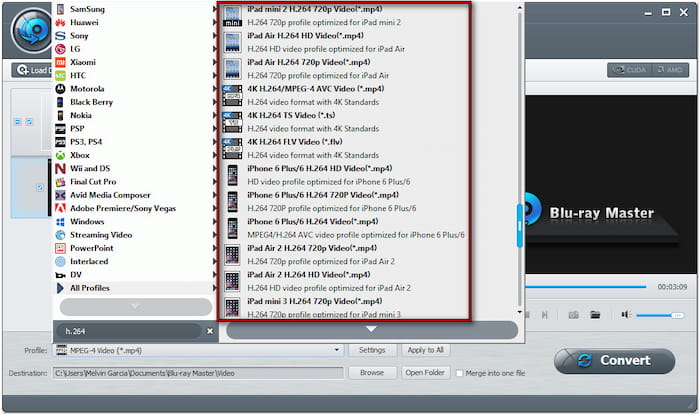
Paso 5.Vaya al campo Destino y haga clic en Explorar para configurar el directorio de salida. Una vez especificada la ruta de destino, haga clic en Convertir Para descifrar y copiar el disco Blu-ray. El software preparará el disco Blu-ray para la conversión a H.264.
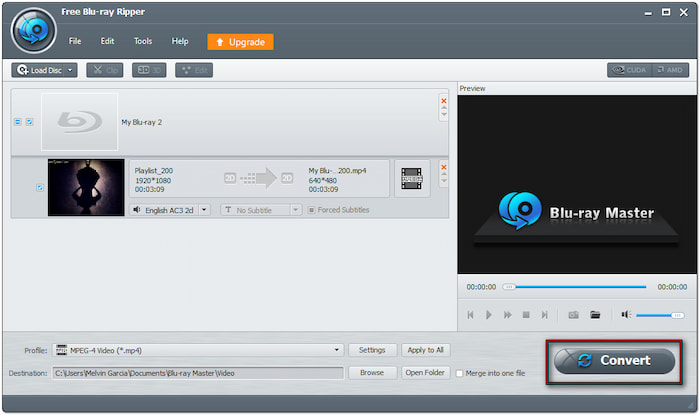
Blu-ray Master Free Blu-ray Ripper es un software de conversión de discos Blu-ray muy reconocido. Conserva la calidad original del Blu-ray incluso después de comprimirlo. Es más fiable porque no impone límites de duración.
¿Necesitas un reproductor multimedia para tus vídeos codificados en H.264? Explora los mejores. Reproductores H.264 aquí.
Terminando
Saber cómo convertir Blu-ray a H.264 Es esencial para disfrutar de películas en diversos dispositivos. H.264 garantiza una compresión de alta calidad, lo que permite que los vídeos tengan un tamaño más manejable y mantengan una imagen impactante. Si bien HandBrake ofrece configuraciones de codificación avanzadas, requiere software adicional para descifrar Blu-rays protegidos. Por otro lado, Blu-ray Master Free Blu-ray Ripper simplifica el proceso de conversión gracias a su compatibilidad con discos cifrados. Además, gestiona eficazmente Blu-rays con bloqueo regional y conserva la calidad original del vídeo.

